PASSO A PASSO PARA CONFIGURAÇÃO DE MODIFICADORES NO PDV
Introdução aos Modificadores:
O modificador serve para poder fazer alterações no item agregando adicionais opcionais que irão somar no valor da venda podendo aí trazer uma flexibilização desse item.
Um exemplo atual nós iremos utilizar o açaí mas a mesma opção pode também ser utilizada aí para lanches sorvetes ou qualquer outro produto que tem a mesma lógica que iremos utilizar.
Em primeiro lugar precisamos cadastrar todos os itens, então precisamos cadastrar os açaís queremos utilizar os adicionais ou qualquer outro produto que fará parte aí desta mercadoria final.
Cadastro Inicial:
Criar a categoria a ser cadastrada (aqui vamos utilizar como Combo Açaí:
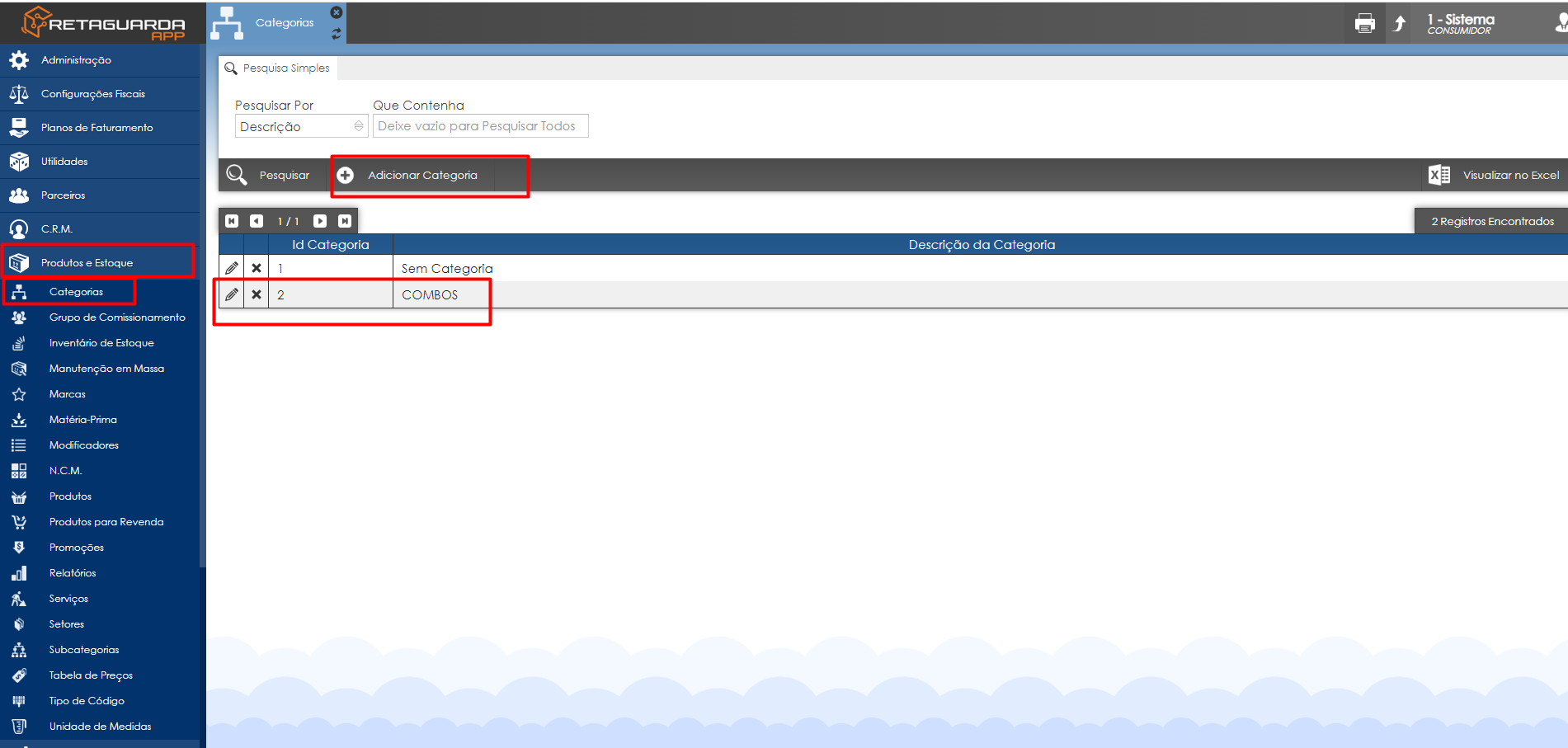
Cadastrar Itens Principais: Cadastre o produto principal (ex: açaí) no sistema. Este item deve ter o valor de venda zerado.

Cadastrar Adicionais: Registre todos os adicionais ou opcionais (ex: frutas, toppings) com seus respectivos valores e tamanhos.
Para isso necessário também criar uma nova categoria. Nesse exemplo vamos criar com o nome AÇAI.
E após criar a categoria vamos criar os tamanhos do açaí como mostra a figura abaixo.
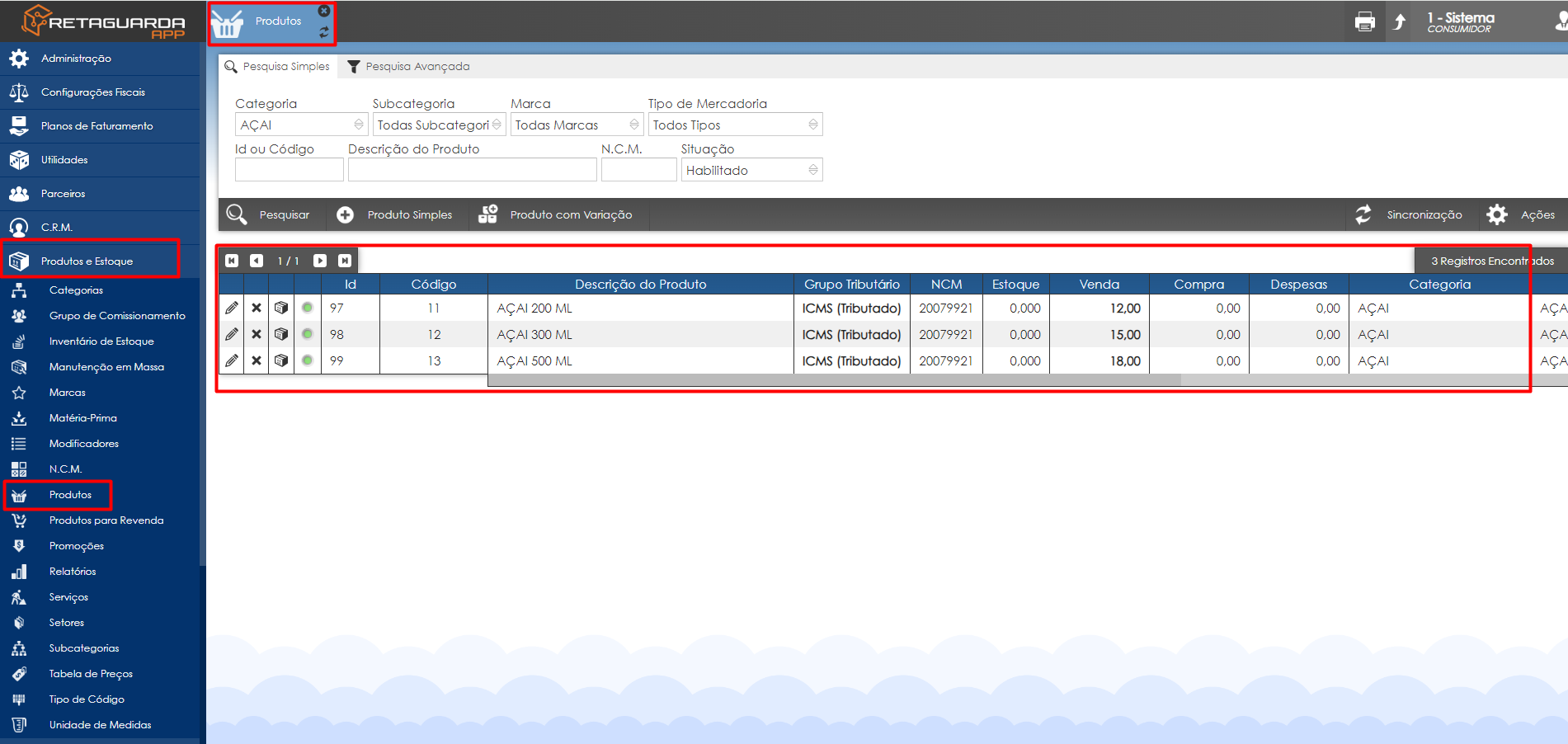
Configuração de Impostos: Verifique se os impostos estão configurados corretamente para todos os produtos e adicionais cadastrados. Após realizar todos os cadastrados, verificar sempre a revisão pendente destes produtos, pois precisamos que essas mercadorias sejam recebidas em nosso PDV.
Para isso vamos acessar o módulo Administração -- Revisões pendentes e confirmar.
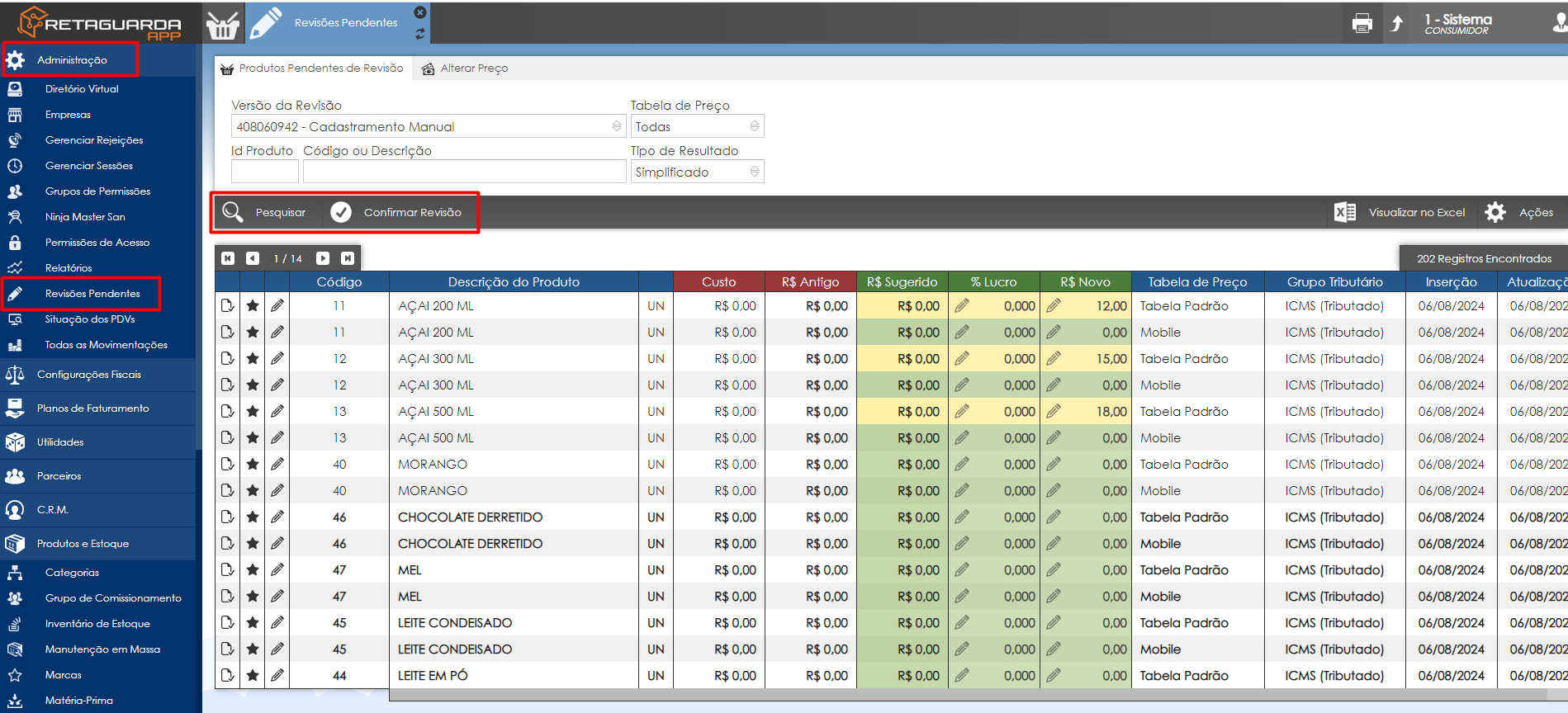
Criação de Modificadores:
No menu de Produtos, acesse a opção Modificadores.
Clique em Adicionar Modificador e configure os modificadores desejados.
Exemplo com Açaí:
Tamanho do Açaí: Configure os diferentes tamanhos (ex: pequeno, médio, grande) com seus valores.
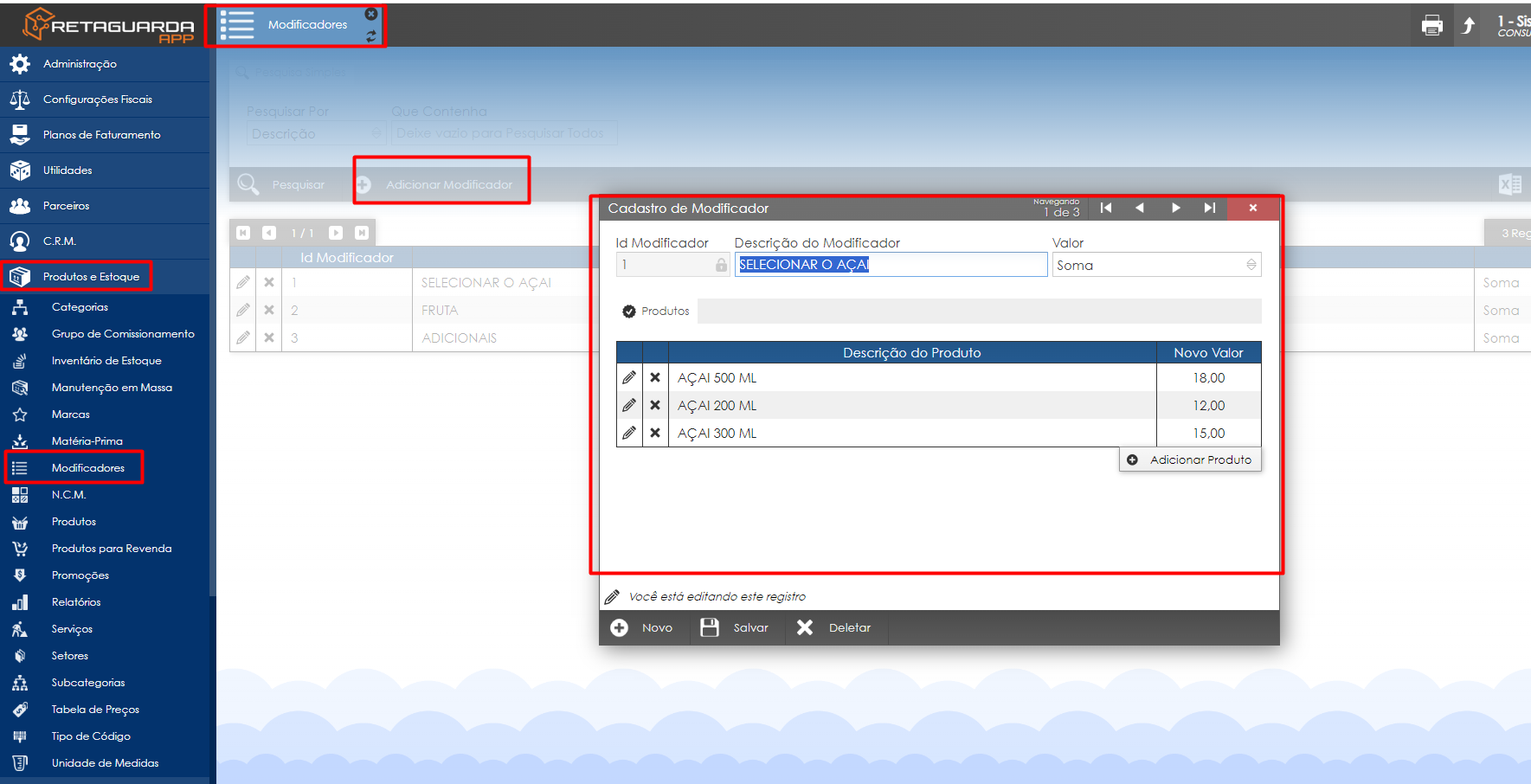
Frutas: Configure as frutas opcionais com suas respectivas quantidades e valores.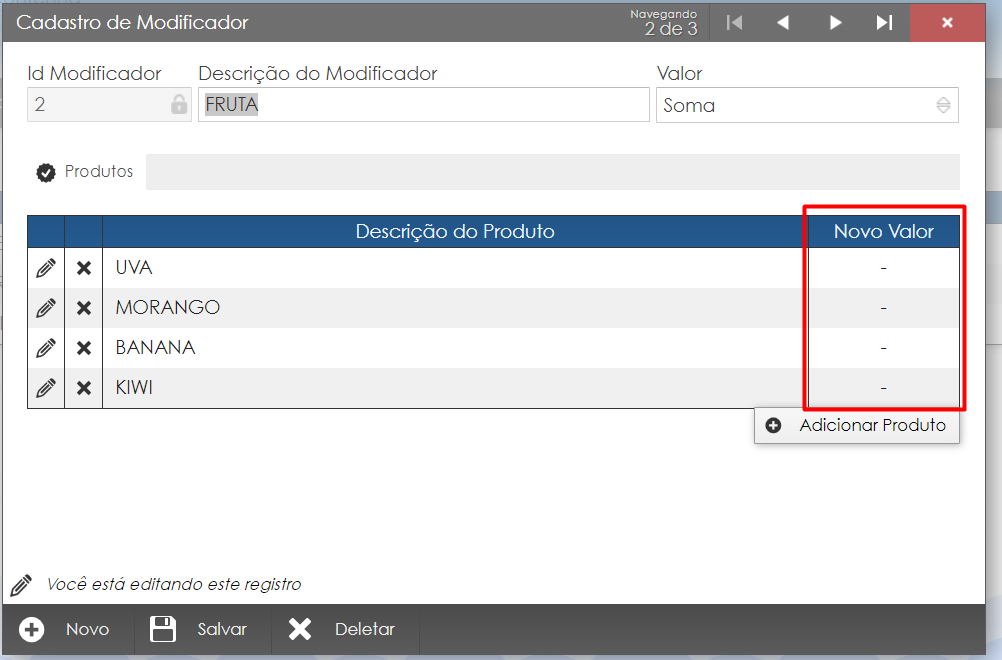
Obs. As frutas nesse campo estão sem valor porque cadastramos ela no campo produtos com os valores. Mas se quiser pode cadastrar os valores no modificador e deixar no cadastro de produtos o valor zerado.
Opcionais: Configure adicionais opcionais (ex: granola, leite condensado) e seus valores.
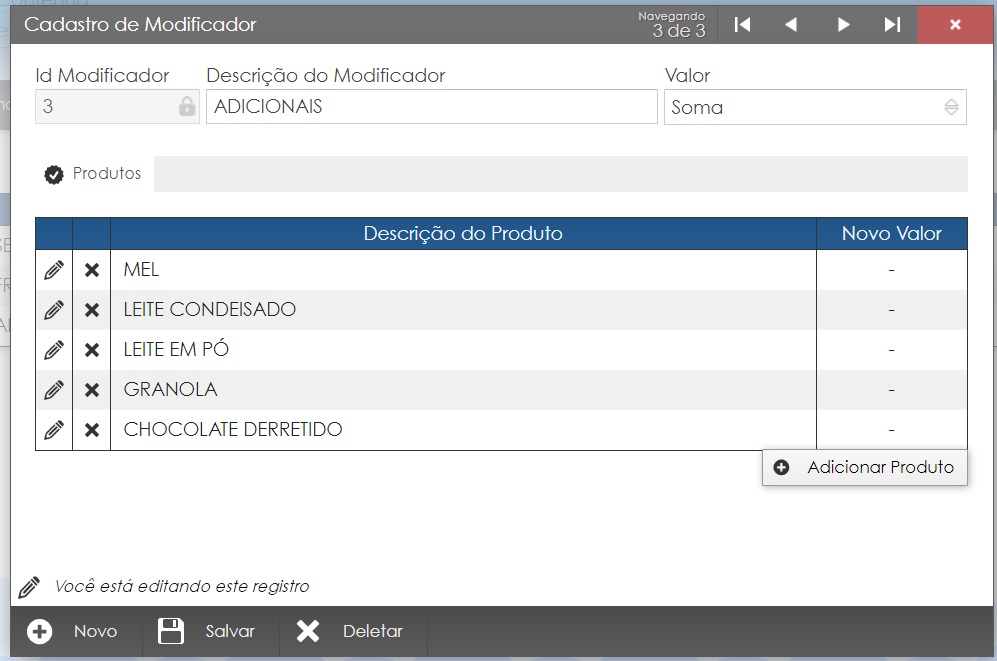
Configuração dos Modificadores:
Nome: Dê um nome para cada modificador para fácil identificação no PDV.
Tipo: Use o tipo "soma" para agregar valores ao total.
Salvar Configurações: Lembre-se de salvar as configurações após cada modificação.
Inclusão de Modificadores no Produto Principal - Produto PAI (AÇAI NO POTE):
No Módulo Cadastro de Produtos, no menu Itens do Combo, inclua os modificadores no produto principal (ex: açaí no pote).
Configurar Tamanho do Açai (Itens do Combo): Torne o tamanho obrigatório, com quantidade mínima e máxima igual a 1.
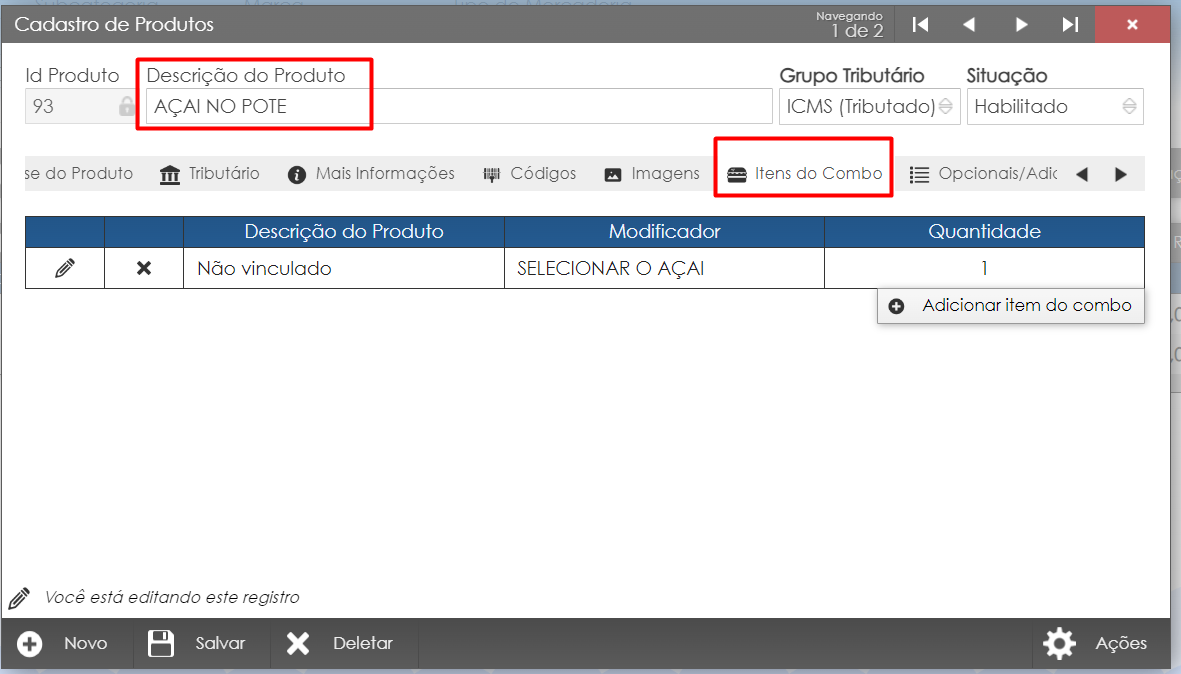

Configurar Frutas (Opcionais/Adicionais): Defina como opcional, com quantidade mínima e máxima ajustadas conforme a necessidade.
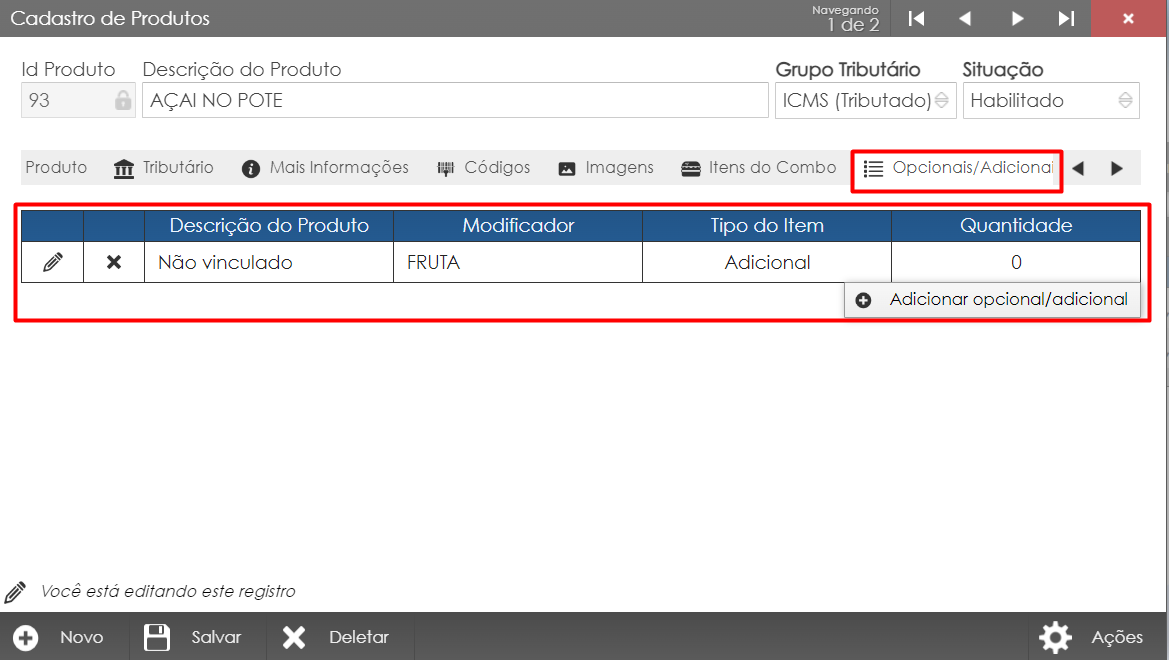
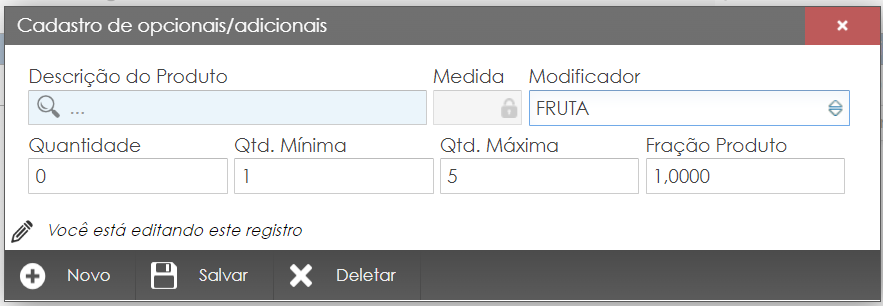
Configurar Opcionais: Configure como opcionais, com quantidade mínima e máxima adequadas.
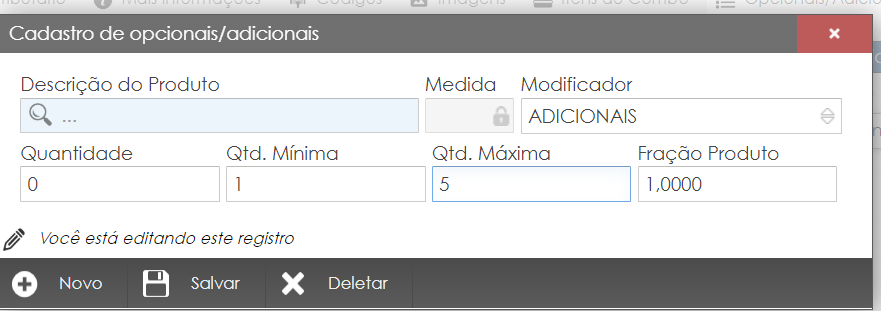
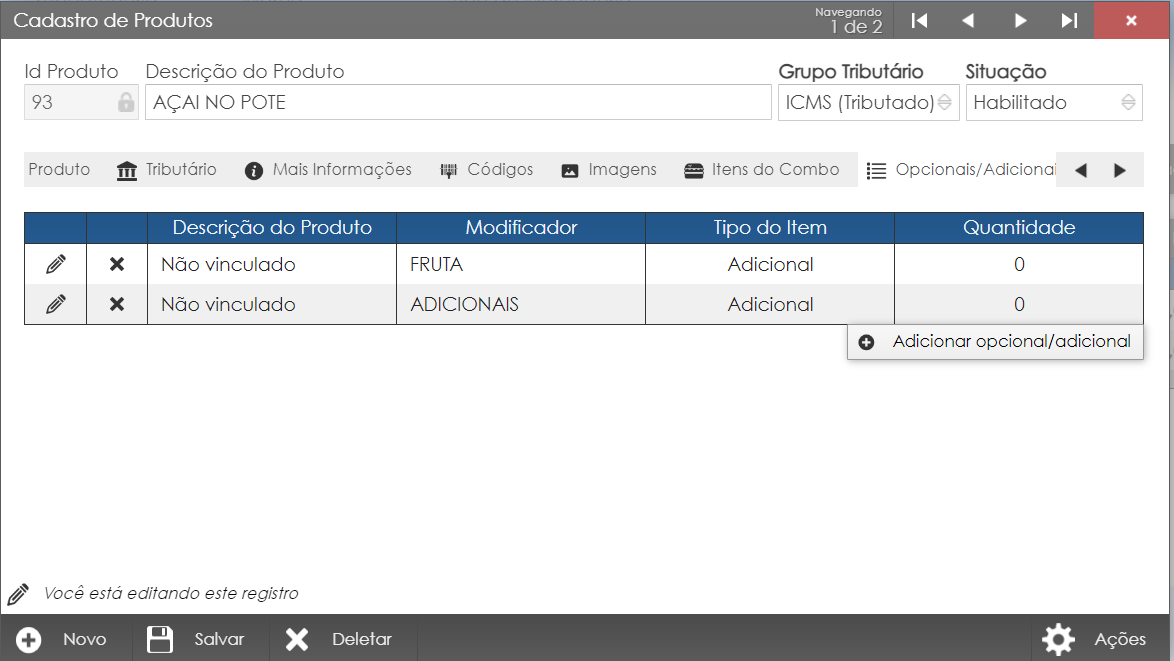
Processo de Venda no PDV:
Aqui disponibilizamos um gif mostrando a venda no PDV após todas as configurações dos Modificadores.

No PDV, ao adicionar o produto principal (ex: código do açaí), as opções de modificadores aparecerão.
Selecionar Opções: Escolha os tamanhos, frutas e opcionais conforme o pedido do cliente.
Ajustar Pedido: Adicione ou remova itens conforme necessário.
Finalização da Venda:
Confirme a seleção de itens e finalize a venda.
Cupom Fiscal: Ao fechar a venda, o cupom imprimirá todos os itens e adicionais selecionados, não apenas o produto principal.
Revisão e Ajustes:
Após qualquer alteração ou cadastro, faça uma revisão para garantir que todos os itens e modificadores foram corretamente configurado.
Assegure-se de que todas as mercadorias e modificadores sejam reconhecidos pelo PDV.
Dicas Finais:
Caso precise, é possível adicionar ou remover itens durante a venda.
Utilize a configuração conforme a necessidade do cliente, permitindo flexibilidade nas opções escolhidas.
Após configurar e salvar, as opções estarão disponíveis para uso imediato no PDV.